FileExplorer コントロールおよび右ペインに表示されるファイルグリッドの表示モードを変更できます。
FileExplorer は2つのモードで表示できます。
-
Default:このモードでは、左ペインにフォルダツリーが表示され、右ペインのファイルブラウザには、すべてのファイルとサブフォルダが表示されます。
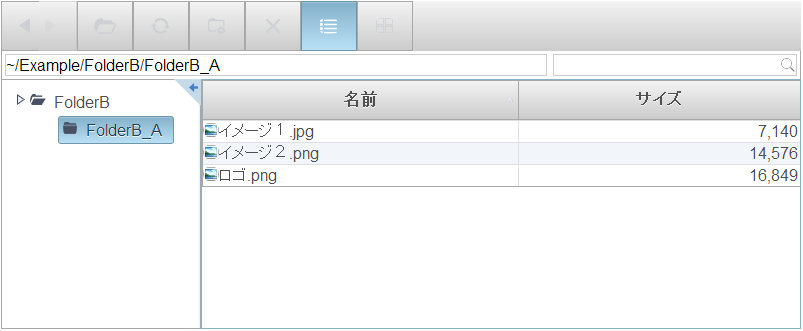
デフォルトモードでは、ファイルブラウザのビューモードを次のいずれかに変更することもできます。
- Detail:ファイルブラウザで、ファイル/フォルダの名前とサイズの2つの列でファイルやフォルダを表示します。
-
Thumbnail:ファイルブラウザで、ファイルやフォルダをサムネイル画像として表示します。
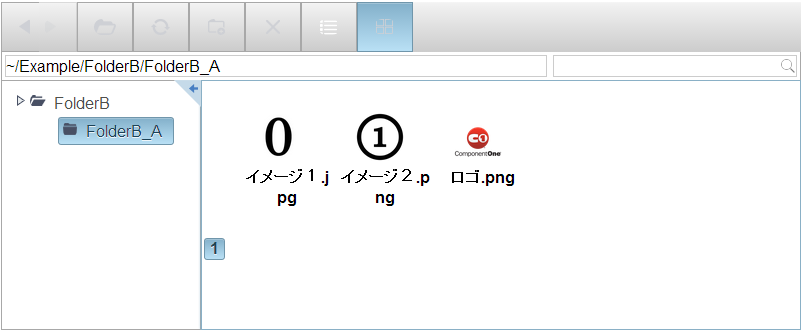
-
FileTree:このモードでは、すべてのファイルとフォルダが階層ツリーの形式で1つのペインに表示されます。
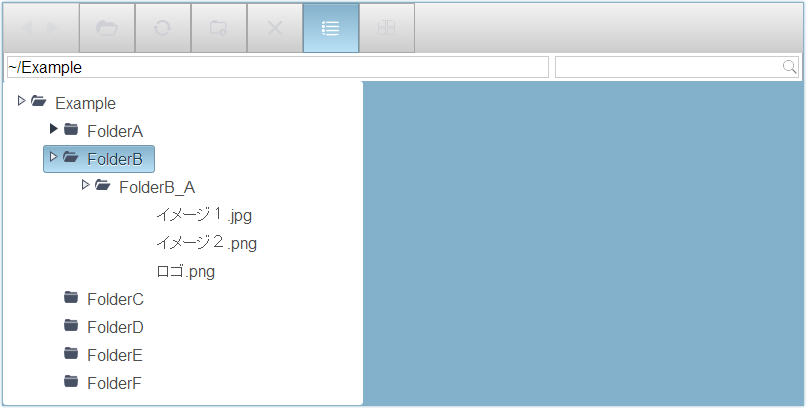
FileExplorer の表示モードを変更するには、次の手順に従います。
デザインビューの場合
- FileExplorer を右クリックし、[プロパティ]を選択します。
- [プロパティ]ウィンドウで、Mode プロパティを Default または TreeView に設定します。
- ViewMode プロパティを Detail または Thumbnail に設定します。
ファイルブラウザ内のファイルとフォルダの ViewMode プロパティは、Mode プロパティが Default に設定されている場合にのみ設定できます。
ソースビューの場合
Mode プロパティと ViewMode プロパティを <cc1:C1FileExplorer> タグ内で設定して、FileExplorer の表示を変更します。
|
コードのコピー
|
|
|---|---|
<cc1:C1FileExplorer ID="C1FileExplorer1" runat="server" VisibleControls="All" InitPath="~/Example" Mode="Default" ViewMode="Thumbnail"> |
|
コードの場合
次のコードを Page_Load イベントに追加して、FileExplorer の表示を変更します。
C# でコードを書く場合
| C# |
コードのコピー
|
|---|---|
C1FileExplorer1.Mode = C1.Web.Wijmo.Controls.C1FileExplorer.ExplorerMode.Default; C1FileExplorer1.ViewMode = C1.Web.Wijmo.Controls.C1FileExplorer.ViewMode.Detail; |
|
Visual Basic でコードを書く場合
| VB |
コードのコピー
|
|---|---|
C1FileExplorer1.Mode = C1.Web.Wijmo.Controls.C1FileExplorer.ExplorerMode.Default C1FileExplorer1.ViewMode = C1.Web.Wijmo.Controls.C1FileExplorer.ViewMode.Detail |
|